win10更新后office激活失效
近日不少用户反映在升级Win10系统后,他们的Office软件突然失效,无法正常打开,这让许多用户感到困惑和焦虑,因为Office作为办公软件中的重要工具,在工作和学习中扮演着不可或缺的角色。面对这一突发情况,用户们不知道该如何处理,希望能够尽快恢复Office的正常使用状态。针对这一问题,我们需要找到解决办法,确保Win10更新后Office可以正常激活和打开,以便用户能够继续高效地进行办公和学习。
方法如下
1、点击左下角开始菜单旁的搜索框,在搜索框中。输入 cmd 命令,然后点击并打开系统给出的最佳匹配命令提示符应用(以管理员身份运行)。
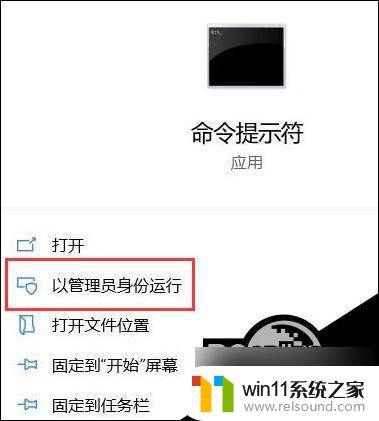
2、管理员命令提示符窗口中,输入并回车执行:cd C:Program FilesMicrosoft OfficeOffice16 命令,32位的需要输入Program Files (x86),进入到此目录中。
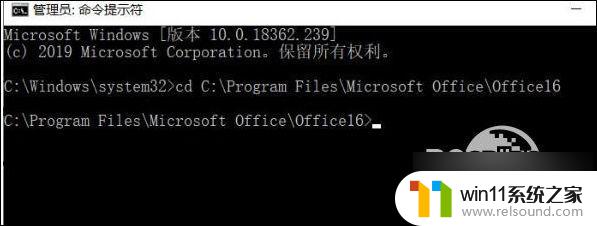
3、接着再输入并回车执行 cscript ospp.vbs /dstatus 命令。
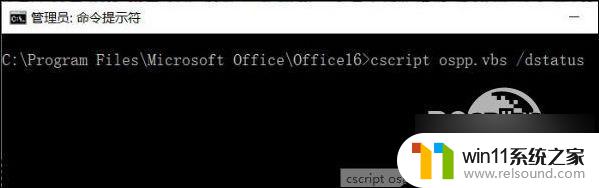
4、等待几秒钟,命令执行完成,最后出现的密钥后5位。
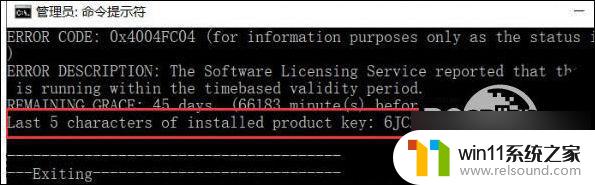
5、继续输入并回车执行 cscript ospp.vbs /unpkey:***** 命令,星号代表上一步的5位密钥。

6、最后再输入并回车执行 cscript ospp.vbs /act 命令,重新激活office。
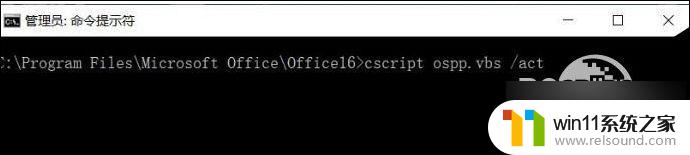
7、全部命令执行完成后,重新打开word并在账户界面注销并重新登录账户。office应该就可以正常使用了。
以上是win10更新后office激活失效的全部内容,如果有不清楚的用户可以按照以上方法进行操作,希望能够帮助到大家。
- 上一篇: win10投影没有连接到无线显示器选项
- 下一篇: win10没有浏览器怎么办
win10更新后office激活失效相关教程
- win10更新后声音没了怎么办 win10更新后没声音修复方法
- 如何查看win10激活码 win10怎么查看激活码
- 怎样禁止win10系统更新 怎么取消win10系统自动更新
- win10怎么设置系统不更新 win10如何设置不更新
- win10删除桌面文件需要刷新才会消失如何解决
- win10系统更新删除文件
- 做好的win10系统怎么改uefi启动 win10系统如何更改为uefi启动
- win10打印机共享重启后不能用了
- win10连接有线网络后无法使用无线网络怎么办
- win10一直蓝屏重新启动
- win10不安全连接怎么设置为安全
- win10怎么以兼容模式运行程序
- win10没有wlan连接选项
- 怎么检查win10是不是企业版
- win10怎么才能将浏览过的记录不自动保存
- win10无法打开gpedit.msc
win10系统教程推荐